Espera-se que a Apple lance o iOS 17.1 ainda hoje e, entre outros recursos, a atualização inclui uma nova opção de personalização de tela de bloqueio para iPhones. Veja como fazer com que o papel de parede da tela de bloqueio percorra as fotos de um álbum específico em sua biblioteca de fotos.
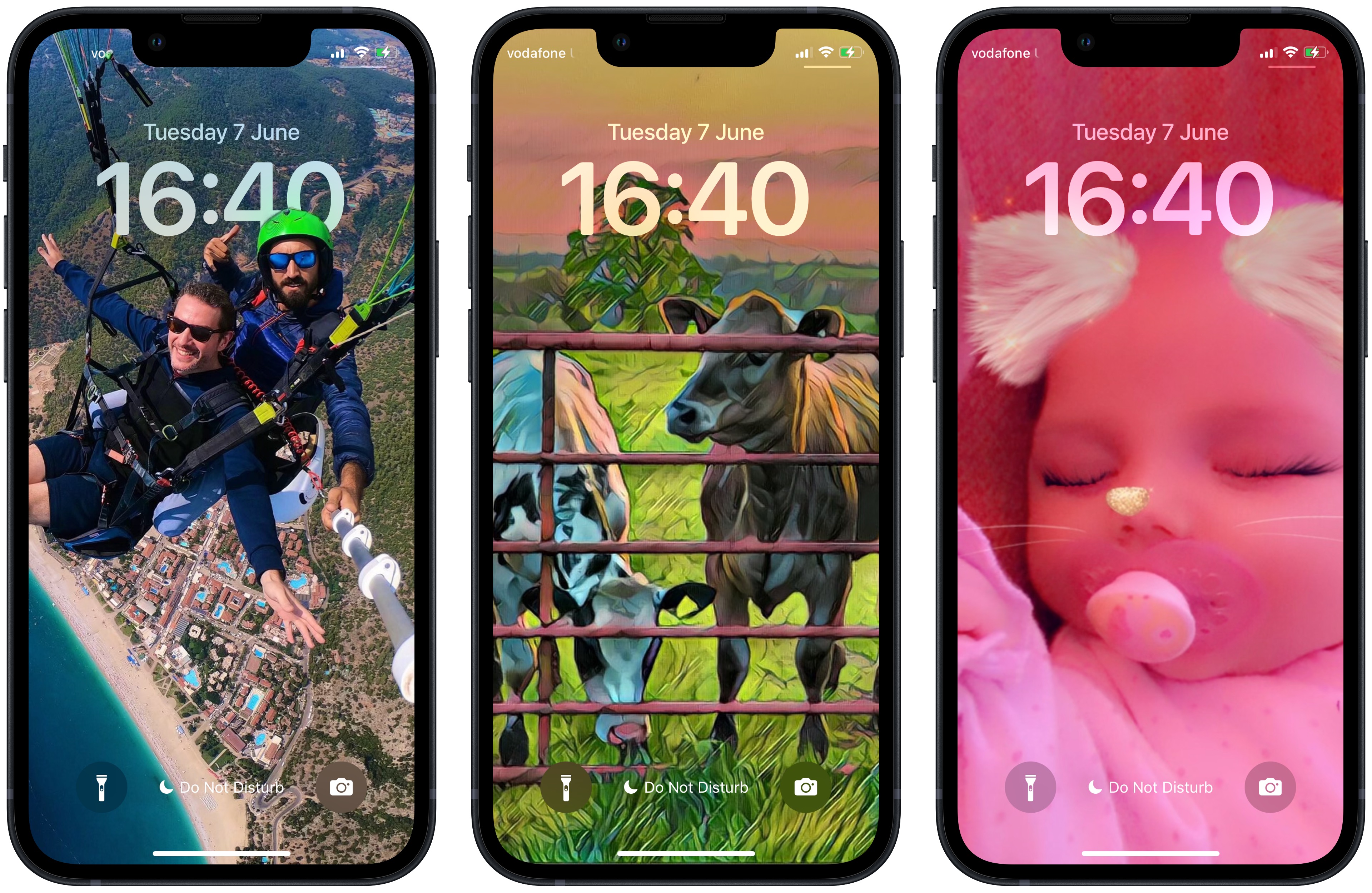
Nas versões recentes do iOS, a Apple tornou possível aos usuários personalizar a tela de bloqueio de maneiras que simplesmente não eram possíveis nas versões anteriores de seu software móvel, e um recurso em particular que se mostrou popular é a capacidade de embaralhar fotos no seu Bloqueie o papel de parede da tela em intervalos específicos ou sempre que você acordar ou tocar na tela.
No iOS 17.1, a Apple estendeu esse recurso para que agora você possa embaralhar as fotos de um álbum específico de sua biblioteca de fotos, em vez de ter que selecionar manualmente fotos individuais ou confiar nas opções predefinidas da Apple de Pessoas, Animais de estimação, Natureza e Cidades. As etapas a seguir mostram como isso é feito em iPhones com iOS 17.1.
- Ative seu iPhone e use o Face ID para desbloqueá-lo, mas não deslize para cima na tela de bloqueio.
- Pressione e segure a tela de bloqueio até que a galeria de papéis de parede apareça e toque no azul + botão no canto inferior direito da tela.
- Selecione Embaralhamento de fotos no menu de papel de parede.

- Toque no novo Álbum opção e escolha o álbum de fotos da sua biblioteca que você deseja alternar.
- A seguir, escolha um Frequência aleatória: Diário, De hora em hora, Bloqueadoou Na torneira.
- Tocar Usar álbum seguir adiante.
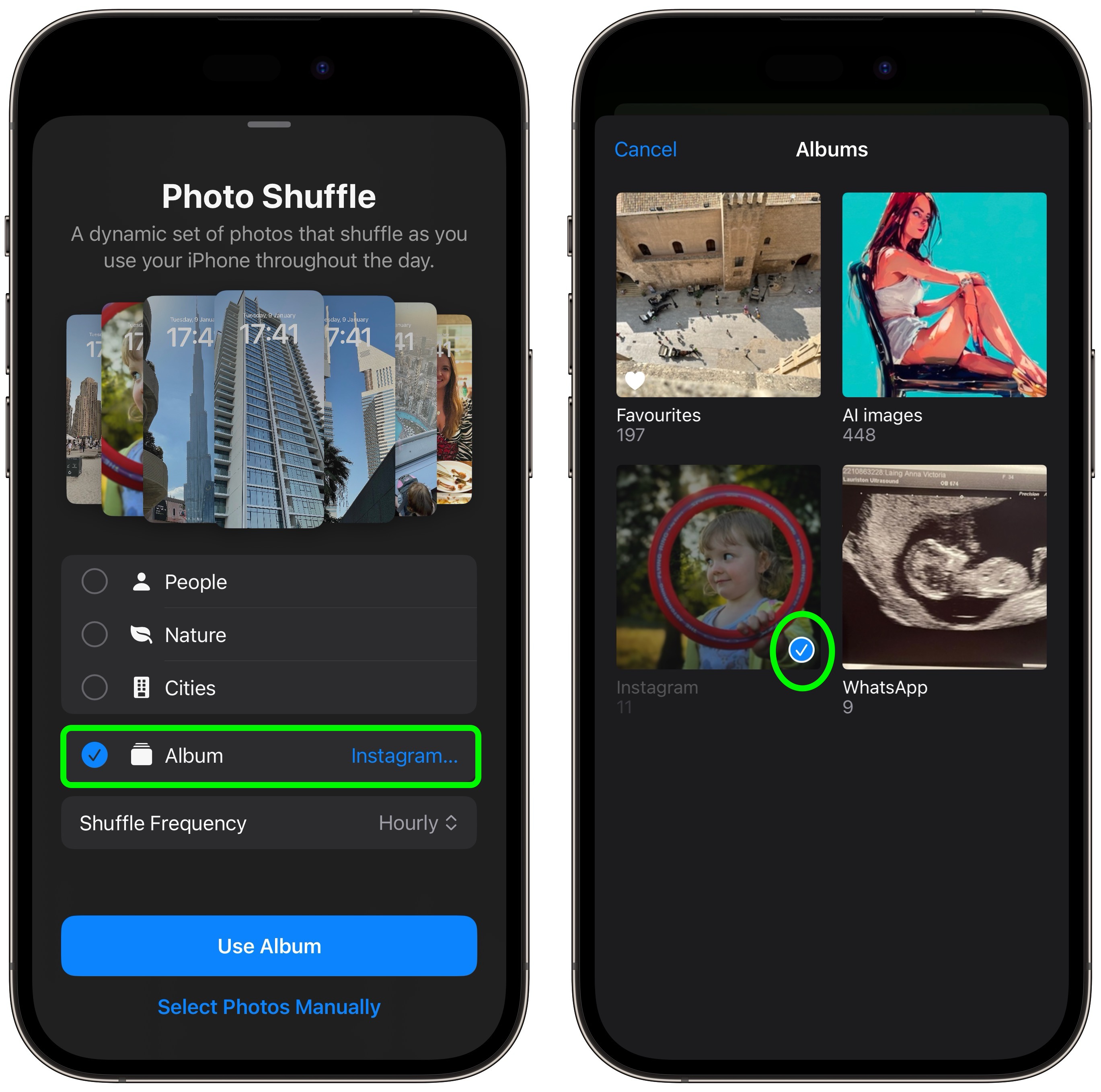
- Toque na tela para visualizar as fotos do álbum escolhido conforme elas aparecerão na tela de bloqueio e toque no relógio para ajustar o estilo e a cor da fonte para que a hora, a data e quaisquer widgets permaneçam legíveis em todas as suas fotos.
- Tocar Feito no canto superior direito para finalizar e escolha Definir como par de papel de parede para terminar ou Personalizar tela inicial para ajustar sua aparência separadamente e toque em Feito.
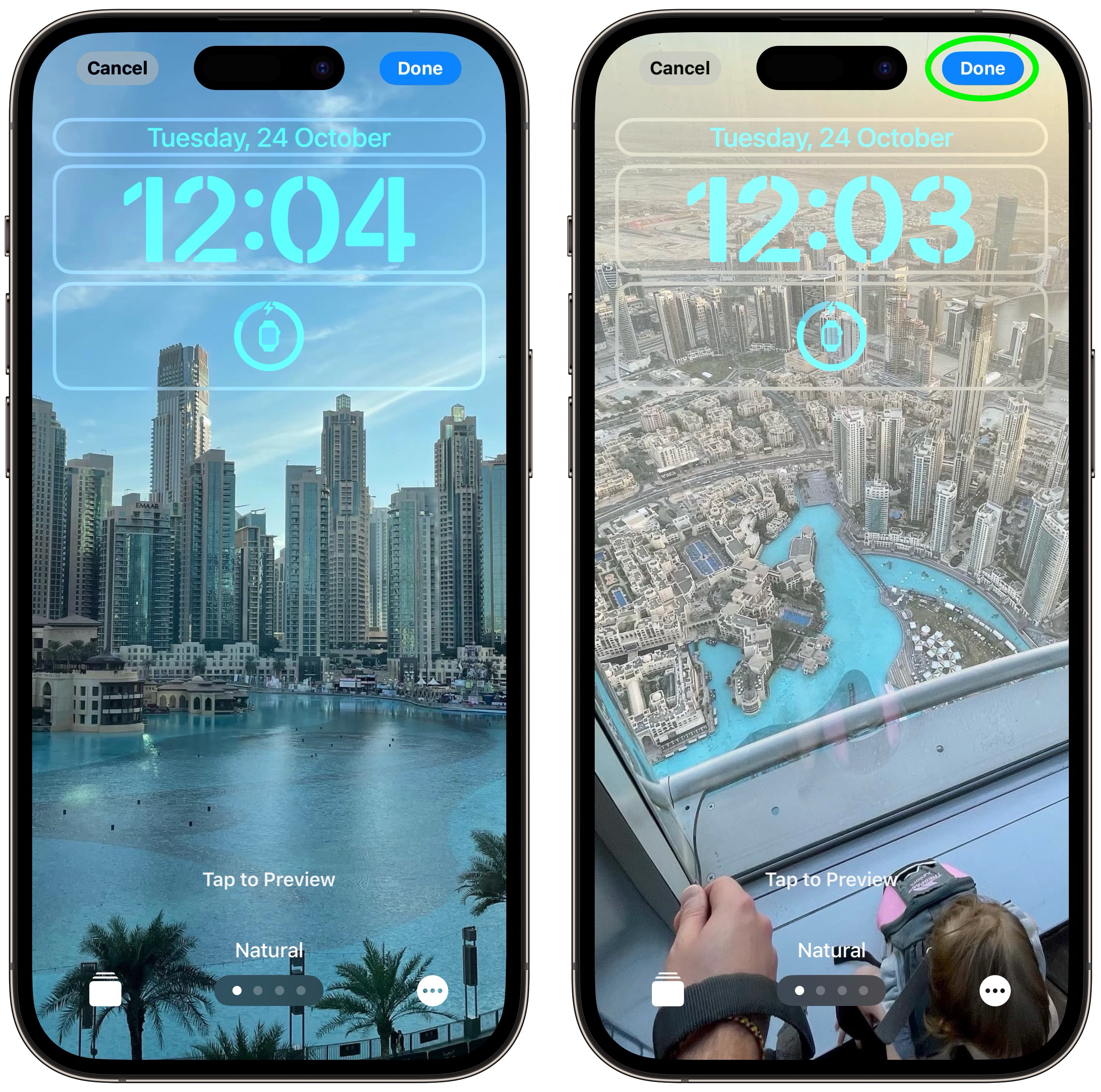
Toque no seu novo papel de parede aleatório de fotos específico do álbum na galeria para ativá-lo. Em seguida, você pode tocar ou ativar a tela do seu iPhone para alterar a foto ou esperar que ela mude automaticamente, dependendo da opção escolhida.
Este artigo, "iOS 17.1: como embaralhar um álbum de fotos na tela de bloqueio" apareceu pela primeira vez em MacRumors.com
Discuta este artigo em nossos fóruns



